Miks peaksite kasutama reguleerimisala? Eriti kui olete seadistatud
Juuni 08, 2021
Toimetajad lähenevad värvide klassifitseerimisele algselt sageli visuaalselt, korrigeerides või liigitades värvi seni, kuni see nende silmis hea välja näeb. Kahjuks võivad mõned tegurid tähendada, et see, mis teile teie ekraanil hea välja näeb, ei pruugi tõlkida kõigile omaenda ekraanil hea välja nägemiseni. Videokaardid pakuvad tööriista, mille abil saate veenduda, et värvid on õiged. Te ei saa aidata, kuidas teised inimesed teie tööd vaatavad, kuid võite olla kindel, et olete selle õigesti teinud. Kui teete seda õigesti ja see ei tundu kellegi teise ekraanil hea, siis on tegemist õige ekraani kalibreerimisega nende otsas, mitte teie. Kui annate neile värvid, mis on teie arvates õiged, kuna neid kinnitavad ülitäpsed videofoorumid, on vähemalt vaatajatel võimalus värve korralikult näha seni, kuni nad oma kuvari kuvareid kalibreerivad. korraliku ekraani kalibreerimise, mitte teie. Kui annate neile värvid, mis on teie arvates õiged, kuna neid kinnitavad ülitäpsed videofoorumid, on vähemalt vaatajatel võimalus värve korralikult näha seni, kuni nad oma kuvari kuvareid kalibreerivad. Reguleerimisala näitab teile tõelist pilti - säritust, värvi, tasemeid ja kõike muud. Te ei pea lootma oma silmade subjektiivsusele ega muretsema selle pärast, et teie monitor on veidi välja lülitatud. Kui teie töö on reguleerimisala järgi õige, on see õige. See ei tähenda, et loominguliseks tõlgendamiseks ja väljendamiseks pole ruumi, kuid rangelt võttes ei suunata reguleerimisala teid valeks. Kui lähete valesti, siis sellepärast, et otsustate valesti minna. Niikaua kui teete selle otsuse teadlikult, on see loovus tegevuses!
Histogramm näitab heleduse ja pimeduse jaotust
Ikka fotograafia jaoks hästi tuntud histogramm on asjakohane ka videotööde jaoks, kuid suurema osa tööst teevad lainekuju ja vektorskoop. Histogramm näitab heleduse - heleduse ja pimeduse - jaotust pildil. See näitab teile, kui suur osa pildist hõivab iga heleduse tooni, tumedamad toonid on registreeritud vasakule ja eredamad paremale. Rusikareeglina võib histogramm vasakule kobaras olla säris kaadris liiga madal ja pilt liiga tume. Kui see kobaras paremale, võib säritus olla liiga kõrge ja pilt liiga ere. Hästi jaotatud histogramm võib viidata hästi säritatud kaadrile. Kuigi histogramm näitab teile pildi jaotust heledusskaalas, ei näita see aga heleduse jaotust pildil. Teisisõnu, see ei näita teile, kus heledad alad pildil ilmuvad, nii et selle kasulikkus video jaoks piirdub kiire pilguga, et lihtsalt näha, kas olete üldiselt kooskõlas.
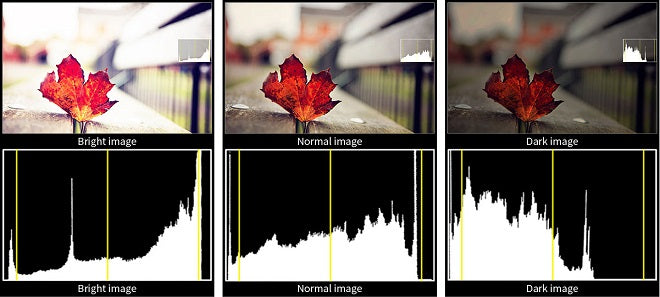

Lainekuju näitab heleduse jaotust kogu pildil
Erinevalt historgrammist näitab lainekuju heleduse jaotust kogu pildil ja võimaldab hõlpsasti tuvastada eredaid ja tumedaid elemente. Lainevorm joonistab heleduse väärtused vasakult paremale, mis vastab otse pildile. Näiteks kui pilt sisaldab erksaid kohti nagu auto esituled või küünlad, näete nende heledust lainekujul joonistatuna vasakul paremal samas kohas, nagu te seda pildil näete. Nii näete täpselt, kui eredad need üksikud elemendid on, ja see muudab lainekuju teie kõige võimsamaks vahendiks särituse seadmisel. Lainekuju skaala sõltub sellest, kas määrate selle tavavideo või HDR-i jaoks. Tavavideo jaoks seatud lainekuju skaala näitab heleduse väärtusi vahemikus 0 kuni 100 ühikutes, mida nimetatakse IRE-ks. HDR-i seadistamisel muutub skaala logaritmiliseks, väärtustega 0–10,000 0. Skaalast 100-100 on palju lihtsam aru saada, nii et arutame seda nendes tingimustes. Standardkaalal tähistab 0 puhast valget, võimalikult heledat heledust ja XNUMX tumedamat tumedat, puhast musta.
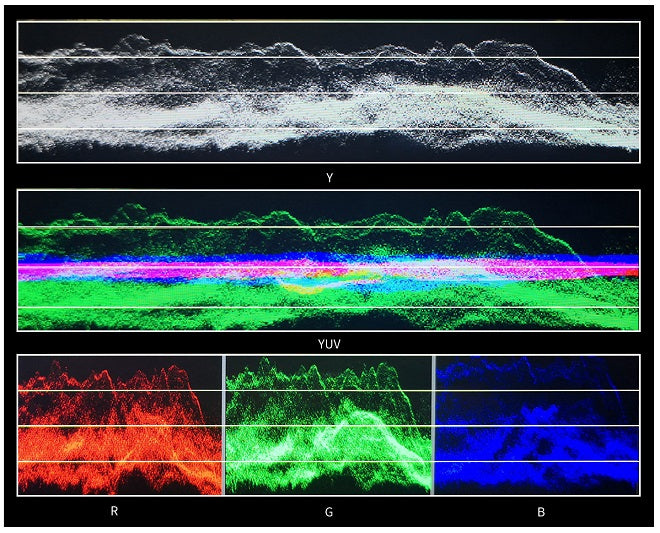

Vectorscope mõõdab pildi värvi ja värviküllastust
Reguleerimisala punktid näitavad, millised värvid kuvatakse pildil, ja nende küllastustaset. Väike küllastus tundub keskpunkti lähedal. Valge, hall või must, ilma värvita, kuvatakse kõik punktina keskel, sest värvi pole - teisisõnu, küllastus võrdub nulliga. Ülekaalukate punastega pildil võib olla udune joon, mis ulatub keskelt välja mööda vektorit “R”. Küllastust langetades liigub selle joone ots rohkem ulatuse keskpunkti suunas. Suurendage küllastust ja sõidate sellega rohkem välisserva poole. Seega saate ulatust kasutada oma värvitasakaalu määramiseks ja vihjete saamiseks tasakaaluhäire parandamiseks. Kui pildil on kõik sinise poole kaldu, millel ei tohiks olla nii palju sinist, siis teate, et selle parandamiseks peaksite värve nihutama rohkem kollase poole (ulatus on vastupidine värv, mida nimetatakse täiendavaks värviks). Kui te seda teete, näete, et skeemid ulatuvad ulatuse keskpunkti suunas. Või kui kasutate ühe värvi muutmiseks teiseks värviparandust, näete, et joonised muutuvad vastavalt selle ulatuses. Vektoreskoop võimaldab teil näha, kas teie värvid on tõesed. Kui teil on punane tuletõrjeauto, mis lööb vektorskoopil korralikult punaseks, võite olla kindel, et see on punane, isegi kui teie ekraanil on see rohkem oranž või rohkem magenta. Ja kui kaadreid sobitatakse, kui samad värvid loevad vektorskoopil sama, siis võite olla kindel, et teie värvid sobivad kaadrite vahel ja see on usaldusväärsem kui teie silmad.


FEELWORLD monitor F6 PLUS, LUT6, LUT6S, LUT7, LUT7S, LUT7 PRO, LUT7S PRO kõigi režiimide režiimil kahandab see režiim teie videopilti umbes 7-tollise ekraani suuruseks ja paigutab video piirile valiku lainekuju, vektorkoobi, histogrammi ja manustatud heli, mis võimaldab teil arvestada kogu analüüsi abimustriga koos.

